컴퓨터에서 화면 캡쳐하는 방법으로 키보드 우측 상단의 Print Screen/SysRq 버튼을 이용하며 화면 캡쳐를 하곤 하는데, 전체화면 캡쳐 이미지가 필요하지 않은 경우에는 그림판이나 이미지 편집 프로그램을 이용해야 하는 번거로움이 있습니다. 이러한 이유로 윈도우의 화면 캡쳐 방법을 보완한 형태의 화면 캡쳐프로그램으로 하이퍼스냅(HyperSnap), 스내그잇(SnagIt) 등의 화면 캡쳐 프로그램이 큰 인기를 얻기도 하였는데, 하이퍼스냅과 스내그잇의 경우는 유료 프로그램으로 구입에 상당한 비용이 소요되기 때문에, 무료 화면캡쳐 프로그램을 많이 이용하게 됩니다. 이번 포스팅에서는 무료 화면캡쳐 프로그램 알캡쳐 다운로드에 대해 소개해 드리도록 하겠습니다.

무료 화면캡쳐 프로그램 알캡쳐는 윈도우 XP, 윈도우 비스타, 윈도우 7의 32Bit와 64Bit 시스템에서 사용할 수 있는 무료 화면캡쳐 프로그램으로 알캡쳐 설치시 최소 시스템 요구 사양이 CPU 기준으로 Intel Pentium3 450MHz 이상이기 때문에 대부분의 컴퓨터 시스템에서 가볍게 사용할 수 있는 화면캡쳐 프로그램 입니다.
무료 화면캡쳐 프로그램 알캡쳐는 위의 알캡쳐 첨부 파일을 다운로드 하여 간단한 설치 과정을 거친 후 사용할 수 있으며, 알캡쳐 설치시에는 시작페이지로 줌 인터넷으로 설정하는 옵션과 알툴즈의 관련 프로그램인 알약의 설치 옵션이 있기 때문에, 알캡쳐 이외에 줌 인터넷 시작페이지 설정과 알약 설치를 원하지 않는 경우에는 설치 과정 중에 체크 해지를 한 후 알캡쳐를 설치하면 됩니다.
무료 화면캡쳐 프로그램 알캡쳐를 다운로드 하여 설치를 시작하면 위의 좌측 이미지 처럼 알캡쳐 설치에 대한 라이선스 동의 부분의 페이지가 나타 납니다. 무료 화면캡쳐 프로그램 알캡처는 버전에 관계없이 비영리 목적으로 사용하는 국내의 모든 개인 사용자에게 무료로 제공됩니다. 알툴즈의 알캡쳐 뿐만 아니라 거의 모든 프로그램은 기본설치나 빠른 설치 보다는 사용자 지정 설치 방법을 이용해야 불필요한 프로그램이나 설정이 없이 필요한 구성요소만 설치할 수 있는 장점이 있습니다.

무료 화면캡쳐 프로그램 알캡쳐를 실행하면 위의 이미지 처럼 메뉴바 형태의 작고 간단한 알캡쳐 프로그램이 실행 됩니다. 알캡쳐는 실행되어 있는 프로그램 뿐만 아니라 시스템트레이의 알캡쳐 실행 아이콘에 마우스 오른쪽 버튼을 이용하여 화면 캡쳐도 가능하며, 도움말 기능을 이용하면 알캡쳐의 세부적인 기능을 이용하여 여러가지 다양한 형태의 화면캡쳐 기능을 편리하게 이용할 수 있습니다.

무료 화면캡쳐 프로그램 알캡쳐는 사각형 캡쳐, 자유형 캡쳐, 단위영역 캡쳐, 활성창 단위의 캡쳐, 전체 캡쳐 등 5가지 형태의 캡쳐 옵션을 지원하며, 알캡쳐 환경설정을 이용하며 화면캡쳐 단축키 지정을 이용하여 편리하게 화면캡쳐가 가능 합니다. 이와 함께 알캡쳐를 이용하여 간단한 그리기 기능과 알씨 꾸미기와 연동하여 다양한 형태의 이미지 편집 및 캡쳐 이미지를 편리하게 페이스북, 트위터 등의 SNS를 이용하여 업로드 할 수 있는 장점이 있습니다. 이상, 무료 화면캡쳐 프로그램 알캡쳐 다운로드에 대한 간단한 소개 였습니다.
*관련 포스팅

무료 화면캡쳐 프로그램 알캡쳐는 윈도우 XP, 윈도우 비스타, 윈도우 7의 32Bit와 64Bit 시스템에서 사용할 수 있는 무료 화면캡쳐 프로그램으로 알캡쳐 설치시 최소 시스템 요구 사양이 CPU 기준으로 Intel Pentium3 450MHz 이상이기 때문에 대부분의 컴퓨터 시스템에서 가볍게 사용할 수 있는 화면캡쳐 프로그램 입니다.
무료 화면캡쳐 프로그램 알캡쳐는 위의 알캡쳐 첨부 파일을 다운로드 하여 간단한 설치 과정을 거친 후 사용할 수 있으며, 알캡쳐 설치시에는 시작페이지로 줌 인터넷으로 설정하는 옵션과 알툴즈의 관련 프로그램인 알약의 설치 옵션이 있기 때문에, 알캡쳐 이외에 줌 인터넷 시작페이지 설정과 알약 설치를 원하지 않는 경우에는 설치 과정 중에 체크 해지를 한 후 알캡쳐를 설치하면 됩니다.
 |
 |
무료 화면캡쳐 프로그램 알캡쳐를 다운로드 하여 설치를 시작하면 위의 좌측 이미지 처럼 알캡쳐 설치에 대한 라이선스 동의 부분의 페이지가 나타 납니다. 무료 화면캡쳐 프로그램 알캡처는 버전에 관계없이 비영리 목적으로 사용하는 국내의 모든 개인 사용자에게 무료로 제공됩니다. 알툴즈의 알캡쳐 뿐만 아니라 거의 모든 프로그램은 기본설치나 빠른 설치 보다는 사용자 지정 설치 방법을 이용해야 불필요한 프로그램이나 설정이 없이 필요한 구성요소만 설치할 수 있는 장점이 있습니다.

무료 화면캡쳐 프로그램 알캡쳐를 실행하면 위의 이미지 처럼 메뉴바 형태의 작고 간단한 알캡쳐 프로그램이 실행 됩니다. 알캡쳐는 실행되어 있는 프로그램 뿐만 아니라 시스템트레이의 알캡쳐 실행 아이콘에 마우스 오른쪽 버튼을 이용하여 화면 캡쳐도 가능하며, 도움말 기능을 이용하면 알캡쳐의 세부적인 기능을 이용하여 여러가지 다양한 형태의 화면캡쳐 기능을 편리하게 이용할 수 있습니다.

무료 화면캡쳐 프로그램 알캡쳐는 사각형 캡쳐, 자유형 캡쳐, 단위영역 캡쳐, 활성창 단위의 캡쳐, 전체 캡쳐 등 5가지 형태의 캡쳐 옵션을 지원하며, 알캡쳐 환경설정을 이용하며 화면캡쳐 단축키 지정을 이용하여 편리하게 화면캡쳐가 가능 합니다. 이와 함께 알캡쳐를 이용하여 간단한 그리기 기능과 알씨 꾸미기와 연동하여 다양한 형태의 이미지 편집 및 캡쳐 이미지를 편리하게 페이스북, 트위터 등의 SNS를 이용하여 업로드 할 수 있는 장점이 있습니다. 이상, 무료 화면캡쳐 프로그램 알캡쳐 다운로드에 대한 간단한 소개 였습니다.
*관련 포스팅
| ○ 전체화면 캡쳐하는 방법 / 보이지 않는 부분까지 화면 캡쳐하는 방법 ○ 무료 화면캡쳐 프로그램 픽픽(PicPick) 다운로드 ○ 무료 화면캡쳐 프로그램 오픈캡쳐(OpenCapture) 다운로드 ○ 유튜브 동영상 다운로드 하는 방법 ○ 동영상 다운로드 하는 방법 / 동영상 다운로드 사이트 정리 |
반응형
'유틸리티' 카테고리의 다른 글
| 음악플레이어 추천 가벼운 음악재생 프로그램 AIMP 다운로드 (30) | 2012.11.05 |
|---|---|
| 동영상 플레이어 추천 고화질 동영상 플레이어 초코플레이어 다운로드 (38) | 2012.10.08 |
| 앵그리 버드 PC 버전 다운로드 (36) | 2012.08.22 |
| 윈도우 무료 백업 프로그램 / EaseUS Todo Backup (30) | 2012.08.13 |
| ISO 이미지 변환/ ISO 이미지 굽기/ ISO 이미지 추출/ ISO 이미지 백업/ ISO Workshop 3.2 (18) | 2012.08.12 |
 ALCapture_v1.5_ Setup.exe
ALCapture_v1.5_ Setup.exe


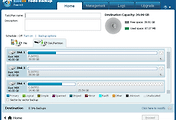
댓글